Win11开始菜单怎么分组? win11开始菜单分类技巧
(福利推荐:你还在原价购买阿里云服务器?现在阿里云0.8折限时抢购活动来啦!4核8G企业云服务器仅2998元/3年,立即抢购>>>:9i0i.cn/aliyun)
Win11开始菜单很常用,想要对开始菜单进行分组该怎么操作呢?如何自定义菜单呢?下面小编就为大家详细的介绍一下,大家感兴趣的话就一起来了解下吧!
Win11开始菜单怎么分组?Win11开始菜单分组教程介绍
1、首先打开开始菜单,点击任务栏中的开始菜单。

2、然后右击左侧需要添加标签的程序,选择“固定到“开始”屏幕”。

3、这时可以看到,选择的程序标签已经添加到开始了,系统会自动添加到之前创建的分组中。

4、举例现在把360安全卫士添加到分组中,并且自动命名。
5、然后把标签向下拖动拖动到空白的地方,看到蓝色的横条色块,再取消点击鼠标。

6、这时把鼠标移动到之前,就可以看到一个新的分组了,并且点击“未命名”即可开始改名。

7、最后完成改名后,即可成功进行分组了。

在 Windows 11 开始菜单中管理固定的应用程序
1.您也可以拖动应用程序,将其移动到您喜欢的“固定”应用程序列表中的任何位置

2. 此外,如果您将超过 18 个应用程序固定到“开始”菜单,则 Windows 11会添加第二个页面。您可以滚动以在固定应用程序的不同页面之间移动。

3. 顺便说一下,您仍然可以按字母顺序搜索 Windows 11 上的应用程序。只需打开“所有应用程序”并单击任何字母。

以上就是win11开始菜单分类技巧,希望大家喜欢,请继续关注程序员之家。
相关推荐:
windows11开始菜单怎么添加图标或文件夹? 快捷方式创建方法
windows11开始菜单如何改为经典? win11经典开始菜单的使用技巧
Win11怎么自定义设置开始菜单? 打造创意的Windows11开始菜单的技巧
相关文章
 Win11系统用户在使用的过程中遇到了一些问题,在没有任何操作的情况下,桌面上会弹出开始菜单栏目,本文就为大家带来了详细的解决方法,需要的朋友一起看看吧2022-10-05
Win11系统用户在使用的过程中遇到了一些问题,在没有任何操作的情况下,桌面上会弹出开始菜单栏目,本文就为大家带来了详细的解决方法,需要的朋友一起看看吧2022-10-05
Win11 Dev build 25193发布 修复了开始菜单和资源管理器崩溃(附修复内
微软今日向 Dev 预览通道的用户推送了Windows 11 Build 25193更新,本次更新带来了更方便的 Xbox 订阅管理,详细更新内容请看下文介绍2022-09-02
Win11 22H2如何创建开始菜单文件夹?Win11 22H2创建开始菜单文件夹方法
随着Win11 22H2推出后,添加了几项新功能至开始菜单。其中就包含有在“开始”菜单上创建文件夹,下文就为大家整理了Win11 22H2创建开始菜单文件夹方法,感兴趣的朋友一起看2022-07-21
Win11 KB5015814遇安装失败 影响开始菜单性能解决方法
微软面向 Windows 11 设备发布了累积更新 KB5015814,有用户反馈安装该更新中出现了诸如“0x8000ffff”、“0x8007007e”和“0x80073701”错误,本文就为大家带来了详细解决2022-07-15 Win11怎么启用旧版右键菜单和开始菜单,其实方法很简单,只要借助一款软件就可以轻松办到,下文小编就为大家带来了详细介绍,需要的朋友一期看看吧2022-07-08
Win11怎么启用旧版右键菜单和开始菜单,其实方法很简单,只要借助一款软件就可以轻松办到,下文小编就为大家带来了详细介绍,需要的朋友一期看看吧2022-07-08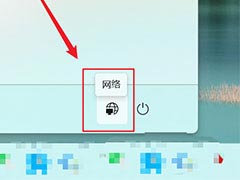
win11关机按钮旁边怎么添加网络图标? win11开始菜单添加网络的技巧
win11关机按钮旁边怎么添加网络图标?win11系统关机键旁边是可以添加一些图标的,该怎么添加网络图标呢?下面我们就来看看win11开始菜单添加网络的技巧2022-06-02
Windows11如何重新启动"开始菜单" 重新启动开始菜单教程
怎么重启开始菜单呢?为什么要重启开始菜单?如果“开始”菜单不起作用,您可以重新启动该功能以解决 Windows 11 上的问题。今天程序员之家小编就给大家分享最新的win11重启2022-06-01 Win11如何重新注册或重新安装开始菜单?本文就为大家带来了详细教程,需要的朋友一起看看吧2022-04-24
Win11如何重新注册或重新安装开始菜单?本文就为大家带来了详细教程,需要的朋友一起看看吧2022-04-24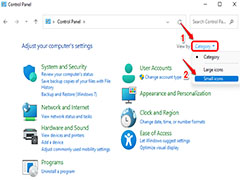
Win11开始菜单如何添加休眠选项?Win11开始菜单添加休眠选项的方法
Win11开始菜单如何添加休眠选项?本文就为大家带来了详细的添加休眠选项的方法,需要的朋友可以一起看看2022-04-18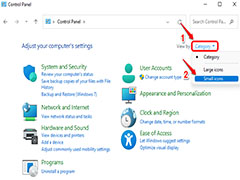 Win11怎么将休眠模式加入到开始菜单电源选项?其实方法很简单,本文就为大家带来了详细介绍,需要的朋友一起看看吧2022-04-15
Win11怎么将休眠模式加入到开始菜单电源选项?其实方法很简单,本文就为大家带来了详细介绍,需要的朋友一起看看吧2022-04-15







最新评论